- Tác giả Abigail Brown [email protected].
- Public 2023-12-17 07:05.
- Sửa đổi lần cuối 2025-01-24 12:29.
Nếu bạn muốn có một bàn phím và chuột Xbox One tuyệt vời cho bảng điều khiển trò chơi của mình, các chuyên gia của chúng tôi nói rằng bạn nên mua bộ kết hợp Bàn phím và Chuột Razer Turret. Nó được cấp phép chính thức để sử dụng với Xbox One, vì vậy nó có một phím bảng điều khiển tích hợp thuận tiện và kết nối không dây với bảng điều khiển, vì vậy bạn không phải lo lắng về việc dây cáp vướng vào.
Sử dụng bàn phím và chuột thay vì bộ điều khiển trò chơi có thể rất hữu ích, ngay cả khi không phải tất cả các trò chơi đều hỗ trợ tùy chọn này. Xbox One không hỗ trợ chuột hoặc bàn phím không dây của bên thứ ba theo tiêu chuẩn (mặc dù các bộ điều hợp tồn tại để "lừa" nó hoạt động), nhưng nhiều tùy chọn có dây tốt cũng có sẵn.
Đây là bàn phím và chuột Xbox One tốt nhất hiện có, bao gồm các ngân sách và nhu cầu khác nhau.
Tổng thể tốt nhất: Bàn phím và Chuột tháp pháo Razer

Razer là một cái tên nổi tiếng trong thế giới thiết bị ngoại vi chơi game (phụ kiện bên ngoài), vì vậy có lý do để hãng chịu trách nhiệm về bộ chuột và bàn phím được cấp phép chính thức duy nhất cho Xbox One-the Razer Turret. Đây cũng là bộ kết hợp chuột và bàn phím không dây duy nhất mà bạn có thể sử dụng với bảng điều khiển của mình, đây là một lợi thế rất lớn. Bạn có thể ngồi ở bất cứ đâu trong phòng khách hoặc phòng khách mà không lo bị vướng dây cáp là được giải phóng ngay lập tức.
Razer Turret cung cấp một bàn phím cơ học. Mỗi phím sử dụng một công tắc cơ học, mang lại phản hồi tốt hơn và thời gian phản hồi nhanh hơn; bạn chỉ có thể đổ lỗi cho phản xạ chậm thay vì phần cứng của bạn. Nó cũng có một phím bảng điều khiển Xbox chuyên dụng để mở giao diện của bảng điều khiển và kiểm tra tin nhắn, mở khóa thành tích hoặc thay đổi cài đặt. Ngoài ra còn có tính năng chiếu sáng Razer Chroma RGB (đỏ, xanh lá cây và xanh lam) để bạn có thể thiết lập một số hiệu ứng ánh sáng động và màu sắc bắt mắt, lý tưởng nếu bạn là người yêu thích thẩm mỹ. Nhược điểm là nó ảnh hưởng đến tuổi thọ pin, vì vậy bạn có thể muốn tắt nó đi để đảm bảo 43 giờ sạc thay vào đó.
Con chuột tương tự có đầy đủ các tính năng. Bên cạnh khả năng nhạy bén đặc biệt, nhờ cảm biến mạnh mẽ, nó có một số nút để tùy chỉnh. Hai nút ngón tay cái ở bên cạnh giúp bạn dễ dàng lập bản đồ các đầu vào yêu thích, cho phép thay đổi vũ khí và né tránh nhanh hơn chẳng hạn. Bánh xe cuộn có thể nhấp cũng cung cấp cho bạn một số tùy chọn có thể tùy chỉnh khác. Nhờ có bàn phím có thể thu vào của bàn phím, con chuột vừa vặn gọn gàng và có thời lượng pin khoảng 50 giờ.
Loại bàn phím:Cơ | Kết nối:Không dây 2.4GHz | RGB:Có | Mười Phím:Không | Palm Rest:Có | Điều khiển phương tiện:Phím bảng điều khiển Xbox | Số Nút Chuột:7 | DPI:16, 000 | Trọng lượng:3.7 ounce | Giao diện:Khóa không dây
Bàn phím tốt nhất: Bàn phím chơi game cơ không dây Corsair K63

Corsair là một thương hiệu nổi tiếng khác trong lĩnh vực thiết bị ngoại vi chơi game và Bàn phím chơi game cơ học K63 của hãng có giá cả phải chăng hơn một chút so với sản phẩm thay thế Razer. Nó cũng được thiết kế tốt nhờ bố trí bảng điều khiển, có nghĩa là nó lý tưởng để đặt trên đùi của bạn khi chơi game trên ghế dài. Phần tựa cổ tay bằng mút hoạt tính hỗ trợ thêm cho cẳng tay và bàn tay của bạn, vì vậy bạn có thể tận hưởng các phiên chơi game kéo dài mà không bị nhức mỏi. Ngoài ra, bạn có thể gỡ bỏ nó nếu nó không phù hợp với nhu cầu của bạn. Ngoài ra còn có một bàn di chuột bằng vải cơ bản, cung cấp bề mặt thích hợp cho chuột của bạn, ngay cả khi nó không đặc biệt.
Bàn phím sử dụng công tắc cơ Cherry MX Red, công nghệ chuyên dụng để tăng tốc độ phản hồi khi bạn chạm vào các nút. Các công tắc này tạo ra sự khác biệt rất lớn, mặc dù chúng có thể khá ồn và kêu khi sử dụng. Các tính năng hữu ích khác bao gồm khả năng sử dụng bàn phím bằng cách cắm nó với cáp USB hoặc sử dụng kết nối Bluetooth 2.4Ghz để chơi không dây. Thời lượng pin chỉ khoảng 15 giờ khi bật đèn nền LED màu xanh lam, hơi yếu, nhưng việc sạc lại vài ngày một lần cũng không quá bất tiện.
Loại bàn phím:Cơ | Kết nối:USB có dây và không dây 2.4GHz | RGB:Có | Mười Phím:Không | Palm Rest:Có | Điều khiển phương tiện:Không
"Corsair K63 mang đến trải nghiệm đánh máy nhanh và trôi chảy, đáp ứng đáng kể và hài lòng." - Andy Zahn, Người kiểm tra sản phẩm

Ngân sách tốt nhất: Bàn phím chơi game Logitech G213

Bàn phím chơi game Logitech G213 giúp mọi thứ trở nên đơn giản đối với những người có ngân sách hạn hẹp. Nó không có tấm lòng bàn hoặc chuột, và phần tựa cổ tay của nó không thể tháo rời, khiến nó khá cứng, nhưng nếu không thì đó là một bàn phím được chế tạo tốt. Phần tựa cổ tay hoạt động tốt trong việc giữ cho cẳng tay và bàn tay của bạn thoải mái với phần thân của bàn phím được thiết kế để nâng các phím lên một chút để có góc thoải mái hơn. G213 có thể là một bàn phím đơn giản, nhưng Logitech có nhiều năm kinh nghiệm trong công nghệ bàn phím, vì vậy họ biết điều gì cần ưu tiên.
Nó cũng êm hơn các bàn phím cơ khác trong khi vẫn phản ứng nhanh với các thao tác chạm của bạn. Ngoài ra còn có các hiệu ứng ánh sáng RGB (đỏ, lục và lam) để lựa chọn nếu bạn muốn mọi thứ trông khác một chút. Cuối cùng, nó có khả năng chống tràn, rất lý tưởng nếu bạn thích uống rượu và chơi game và chắc chắn sẽ bị đổ.
Loại bàn phím:Cơ | Kết nối:USB có dây | RGB:Có | Mười Phím:Có | Palm Rest:Có | Điều khiển phương tiện:Có
Màng tốt nhất: Razer Cynosa Chroma

Nếu bạn muốn tránh những tiếng ồn tiềm ẩn của bàn phím cơ, bàn phím Razer Cynosa Chroma sử dụng một lớp màng thông thường để gõ phím, nghĩa là về cơ bản nó sẽ êm hơn. Nó có thể chậm hơn một chút để phản hồi, nhưng nó rẻ hơn và cung cấp nhiều tính năng hữu ích ở những nơi khác. Bàn phím sử dụng một thứ gọi là N-Key rollover cho phép bạn nhấn nhiều phím cùng một lúc (tối đa mười lệnh đồng thời) mà bàn phím không nhận ra bất kỳ phím nào trong số đó. Điều đó có thể hữu ích trong thời điểm điên cuồng giữa trận đấu.
Razer Cynosa Chroma thiếu những thứ bổ sung như giá đỡ cổ tay hoặc tấm đệm, nhưng hình dạng tiện dụng và góc gõ cao cấp khiến phần tựa cổ tay không cần thiết hơn các bàn phím khác. Nó cũng có ánh sáng RGB (đỏ, xanh lá cây và xanh lam) - gần như cần thiết cho tất cả các bàn phím chơi game - nếu bạn muốn tùy chỉnh giao diện. Nhược điểm chính? Đây là một thiết bị chỉ có dây, sẽ không phù hợp với tất cả mọi người, nhưng nó có lợi ích là không phải lo lắng về việc hết điện.
Loại bàn phím:Cơ | Kết nối:USB có dây | RGB:Có | Mười Phím:Có | Palm Rest:Không | Điều khiển phương tiện:Không
Độ bền tốt nhất: HyperX Alloy FPS
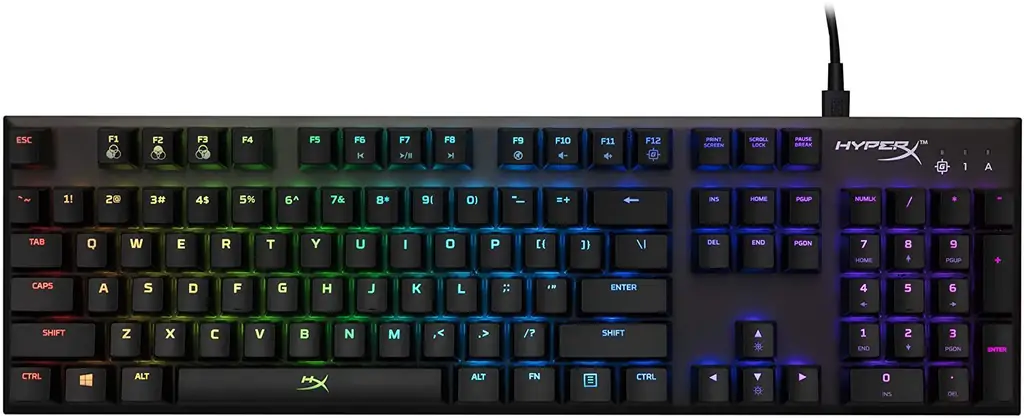
Bàn phím FPS Hợp kim HyperX là một thiết bị chắc chắn được thiết kế để đối phó với nhiều thứ. Khung (khung) của nó là thép rắn, vì vậy nó rất lý tưởng để làm mềm các phím và cứng rắn chống lại những lần rơi vô tình. Mặc dù nó chỉ có kết nối có dây, nhưng cáp USB của nó có thể nhanh chóng tháo ra, vì vậy nếu bạn dễ bị vấp dây cáp, bạn sẽ không phải lo lắng về việc nó lấy ra bảng điều khiển của bạn.
Nếu bạn muốn tìm hiểu thêm về kỹ thuật, bạn có thể chọn công tắc phím để sử dụng từ một loạt các tùy chọn Cherry MX. Mỗi loại công tắc cung cấp mức độ tiếng ồn khác nhau, phản hồi xúc giác và thời gian hoạt động (phản hồi nhanh như thế nào), vì vậy những game thủ chuyên dụng nhất có nhiều lựa chọn, nhưng bạn không cần phải tập trung vào bất kỳ tính năng nào trong số này nếu không muốn đến.
Mặc dù không có bàn phím số (còn được gọi là bàn phím mười phím), nhưng đó là một bàn phím khá dài với mọi thứ mà một game thủ cần. Nó cũng đi kèm với một bộ keycaps WASD (W, A, S và D) màu đỏ, có kết cấu để bạn có thể bật sáng các phím di chuyển của mình và nhanh chóng truy cập chúng trong một thời điểm quan trọng.
Loại bàn phím:Cơ | Kết nối:USB có dây | RGB:Có | Mười Phím:Không | Palm Rest:Không | Điều khiển phương tiện:Có
Chuột tốt nhất: Corsair M65 Elite RGB

Corsair M65 Elite là một trong những con chuột tốt nhất để chơi game PC và chơi game console. Nó được làm từ nhôm anot hóa mang lại cảm giác cao cấp và độ bền tuyệt vời. Nó cũng cung cấp một số tính năng đáng chú ý. Một ví dụ là các trọng lượng có thể điều chỉnh mà bạn có thể sử dụng để làm cho con chuột nặng hoặc nhẹ như bạn muốn, mang lại cảm giác cá nhân hơn hầu hết các con chuột hiện có. Nó cũng có tám nút có thể lập trình, trong đó có một nút có chữ thập trên đó được gọi là nút "bắn tỉa". Cách sau làm cho chuột nhạy cảm hơn với chuyển động của bạn, vì vậy bạn có thể sắp xếp ảnh cẩn thận hơn nhiều so với trước.
Có rất nhiều thứ bạn có thể cá nhân hóa ở đây nếu bạn muốn, nhưng ngay cả khi ra khỏi hộp, con chuột vẫn rất tốt khi sử dụng. Tuy nhiên, hãy nhớ rằng con chuột này chỉ dành cho người dùng thuận tay phải do thiết kế tiện dụng của nó.
Số Nút Chuột:8 | DPI:18, 000 | Trọng lượng:3,42 ounce | Giao diện:USB có dây
"Corsair M65 Elite là một giấc mơ để sử dụng một khi bạn thiết lập nó theo nhu cầu của mình. Với nhiều nút để lập trình, sẽ mất thời gian. Nhưng bạn sẽ sớm có một con chuột mà bạn không thể chơi game không có." - Jennifer Allen, Người viết công nghệ
Tùy chỉnh tốt nhất: Logitech G502 Hero

Logitech G502 Hero cung cấp rất nhiều tính năng có thể quá mức cần thiết đối với một số người, nhưng điều đó chắc chắn có nghĩa là bạn sẽ không hết các tùy chọn. Nó có 11 nút có thể lập trình để bạn có thể nhận được mọi thứ theo cách bạn cần. Nó cũng có bộ nhớ tích hợp, có nghĩa là bạn có thể thiết lập nhiều cấu hình nút. Bằng cách đó, bạn có thể có các thiết lập khác nhau cho các trò chơi khác nhau hoặc người khác có thể sử dụng chuột của bạn mà không cần đặt lại bất kỳ thứ gì.
Logitech G502 Hero cực kỳ chính xác và cho phép bạn điều chỉnh độ nhạy giữa trò chơi thông qua một số nút được đặt thuận tiện trên đầu chuột. Ngoài ra còn có một nút bắn tỉa cho những lúc bạn cần chính xác hơn. Nó là rất nhiều đối với một số người dùng, đặc biệt là nếu bạn chỉ thỉnh thoảng chơi trò chơi, nhưng có rất nhiều tùy chọn sẽ khá hữu ích khi bạn thiết lập mọi thứ theo cách bạn thích. Nó cũng có hệ thống chiếu sáng RGB (đỏ, lục và lam) tùy chỉnh nếu bạn muốn thắp sáng phòng chơi game của mình.
Số Nút Chuột:11 | DPI:25, 000 | Trọng lượng:4,27 đến 4,90 ounce | Giao diện:USB có dây
Thuận cả hai tay tốt nhất: Razer Lancehead TE

Game thủ thuận tay trái có giới hạn lựa chọn phụ kiện chơi game, nhưng Razer Lancehead TE này được thiết kế để thuận cả hai tay. Với bố cục đơn giản và các nút ngón tay cái được nhân đôi, nó lý tưởng cho mọi cách bạn cầm chuột.
Các tùy chọn nút rất phong phú, với tám nút để lập trình. Bạn cũng có thể điều chỉnh tốc độ phản hồi của chuột với các chuyển động của bạn với khả năng thay đổi điều này trong khi bạn chơi. Rốt cuộc, các tình huống khác nhau đòi hỏi mức độ nhanh chóng khác nhau.
Razer Lancehead TE không phải là con chuột tốt nhất cho người dùng thuận tay phải, nhưng nó hoạt động tốt và mang lại sự linh hoạt cần thiết cho những người khác.
Số Nút Chuột:8 | DPI:16, 000 | Trọng lượng:3,89 ounce | Giao diện:USB có dây
Tháp pháo Razer (xem tại Amazon) là một trong những lựa chọn tốt nhất cho bộ kết hợp bàn phím và chuột để sử dụng với Xbox One. Cả bàn phím và chuột đều không dây, có nghĩa là không gian chơi game của bạn có thể trông sạch sẽ và an toàn trước các loại cáp nguy hiểm. Bàn phím có các công tắc cơ học để phản hồi tốt hơn và phản hồi đầu vào nhanh hơn, và bàn di chuột đi kèm có từ tính để dễ dàng tháo lắp. Logitech G213 (xem tại Walmart) là một bàn phím nhập cảnh hoàn hảo nếu bạn đang có ngân sách hạn hẹp. Dù giá rẻ nhưng nó vẫn sử dụng công tắc cơ để có độ bền và độ phản hồi tốt hơn. Và khung máy có khả năng chống tràn giúp bạn không phải lo lắng khi chơi game.
Điều cần tìm ở Bàn phím và Chuột Xbox One Tốt nhất
Công thái
Điều quan trọng là phải mua một con chuột và bàn phím Xbox One có cảm giác sử dụng tốt. Đảm bảo mua các thiết bị hoạt động cho bàn tay bạn sử dụng, nhưng cũng cần tìm vị trí của các nút và liệu bàn phím có bao gồm phần tựa cổ tay hay tấm lót tay hay không. Những yếu tố này có thể tạo ra sự khác biệt tùy thuộc vào cách bạn dự định chơi.
Tính năng
Chỉ có bạn mới biết điều gì là quan trọng nhất đối với bạn. Một con chuột với gần chục nút có thể tùy chỉnh là lý tưởng cho các trò chơi bắn súng góc nhìn thứ nhất (FPS) như "Fortnite" hoặc "Overwatch" và các trò chơi trực tuyến nhiều người chơi (MMO) như "World of Warcraft" hoặc "Final Fantasy XIV". Nhưng một con chuột và bàn phím với vô số tùy chọn có thể quá mức và quá sức đối với một số người chơi.
Có dây hoặc Không dây
Tùy chọn của bạn bị giới hạn khi nói đến bàn phím và chuột không dây trên Xbox One, vì vậy, bạn nên suy nghĩ về tầm quan trọng của việc không có dây. Kết nối có dây giúp bạn không phải lo lắng về việc sạc lại thiết bị hoặc bất kỳ mối quan tâm nào liên quan đến việc kết nối bị gián đoạn, nhưng các thiết bị không dây trông gọn gàng hơn và không thêm bất kỳ mối nguy hiểm nào khi thiết lập của bạn. Hãy nghĩ về điều gì quan trọng nhất đối với bạn và phòng chơi game của bạn.
FAQ
Sử dụng bàn phím và chuột hay gamepad sẽ tốt hơn?
Đó thực sự là vấn đề sở thích. Một số game thủ thích bàn phím và chuột vì bạn thường có thể tùy chỉnh đầu vào và dễ dàng nhấn nhiều phím cùng một lúc cho các lệnh nhập phức tạp. Bàn di chuột được thiết kế để vừa vặn với bàn tay của bạn và có thể thoải mái hơn đối với một số game thủ, nhưng hình dạng của chúng khiến bạn khó bấm các nút liên tiếp hoặc bấm nhiều nút cùng một lúc.
Bàn phím cơ có tốt hơn để chơi game không?
Bàn phím cơ đã trở nên cực kỳ phổ biến với các game thủ vì chúng trông bắt mắt và có một số ưu điểm độc đáo hơn so với các mẫu bàn phím cơ. Bàn phím cơ sử dụng các công tắc có lò xo để vận hành các phím, cho phép kích hoạt nhanh hơn (nhấn) và kích hoạt một phần để bạn có thể nhập nhanh các đầu vào. Nhược điểm là bàn phím cơ thường ồn ào, vì vậy nếu bạn chia sẻ không gian trò chơi của mình hoặc nó tăng gấp đôi thành khu vực làm việc, có thể không phải là ý kiến hay nếu bạn có một bàn phím ồn ào.
Bàn phím màng không ồn và rẻ hơn nhưng dễ bị mòn nhanh hơn nhiều và bạn chỉ có thể nhập một lệnh tại một thời điểm. Vì vậy, nếu bạn cần nhập liệu phức tạp trong một trò chơi chẳng hạn như "StarCraft II", bạn cần phải cực nhanh với các lần nhấn phím của mình hoặc cắn viên đạn và đầu tư vào bàn phím cơ.
Bạn có thể sử dụng chuột không dây với Xbox One của mình không?
Thật không may, không nhiều. Xbox One không hỗ trợ bàn phím và chuột Bluetooth của bên thứ ba. Razer Turret và Corsair K63 là những bàn phím không dây duy nhất hoạt động với bảng điều khiển. Nếu bạn muốn sử dụng bàn phím và chuột khác với bảng điều khiển Xbox One, bạn phải sử dụng các kiểu máy có dây USB và kiểm tra kỹ các trò chơi của mình để đảm bảo chúng hỗ trợ đầu vào từ bàn phím và chuột.
Giới thiệu về các Chuyên gia đáng tin cậy của chúng tôi
Jennifer Allen đã viết về công nghệ và trò chơi từ năm 2010. Cô ấy chuyên về công nghệ iOS và Apple, cũng như công nghệ đeo, thiết bị gia đình thông minh và tất cả những thứ Xbox. Cô ấy là một nhà báo công nghệ thường xuyên của Tạp chí Paste, viết cho Xu hướng kỹ thuật số, TechRadar, Mashable và PC World, cũng như các cửa hàng đa dạng hơn bao gồm Playboy và Eurogamer.
Andy Zahn đã viết về máy tính và các công nghệ khác cho Lifewire, The Balance và Investopedia, trong số các ấn phẩm khác. Anh ấy đã xem xét rất nhiều máy tính xách tay và PC và đã xây dựng các máy tính chơi game của riêng mình kể từ năm 2013.






